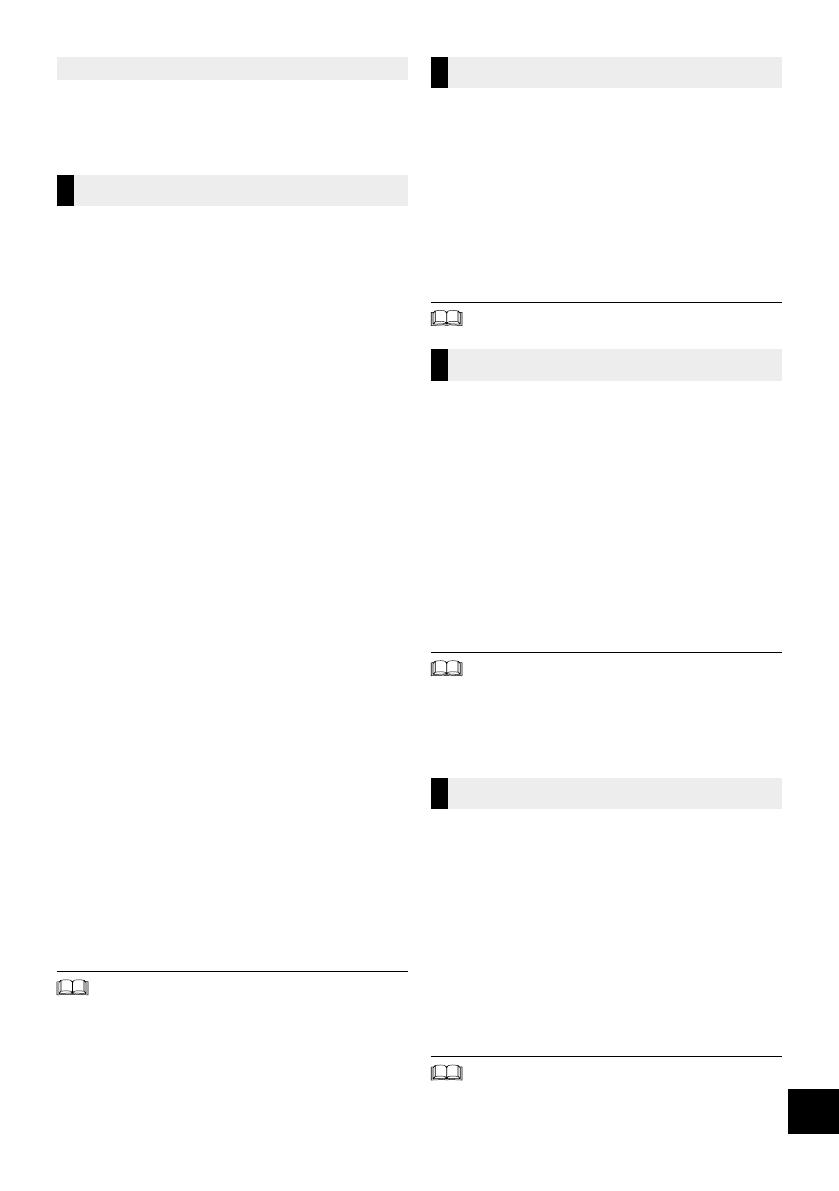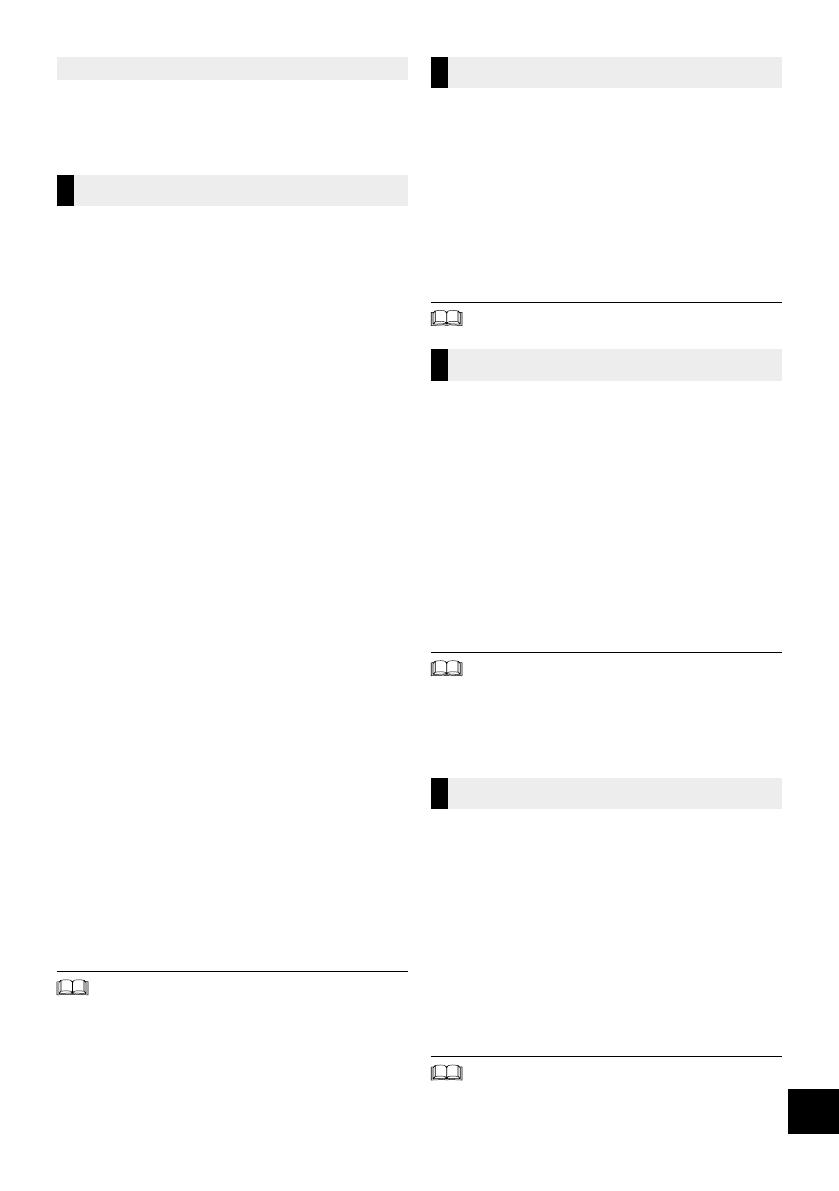
19
Kontrola verze softwaru
Opakovaným stisknutím tlačítka [SETUP]
(Nastavení) zvolte „SW VER.“ (Verze softwaru)
a stiskněte [OK].
Zobrazí se verze nainstalovaného softwaru.
Kontrolu verze ukončete stisknutím [OK].
Síťový pohotovostní režim
Tento systém se může automaticky zapnout
z pohotovostního režimu, když je zvolen jako
výstupní reproduktory síťového zařízení.
Ve výchozím továrním nastavení je síťový
pohotovostní režim vypnutý, než systém připojíte
k domácí síti.
Při prvním připojení k domácí síti se tato funkce
automaticky zapne.
Síťový pohotovostní režim můžete také zapnout
těmito kroky:
1 Opakovaným stisknutím tlačítka [SETUP]
(Nastavení) zvolte „NET STANDBY“ (Síťový
pohotovostní režim) a stiskněte [OK].
2 Pomocí tlačítek [▲, ▼] zvolte možnost „ON“
(Zapnuto) a stiskněte [OK].
Když je funkce „NET STANDBY“ (Síťový
pohotovostní režim) zapnutá („ON“):
– Síť (připojená pomocí kabelu LAN / Wi-Fi)
bude aktivní i v pohotovostním režimu.
–
Spotřeba energie v pohotovostním režimu
se zvýší. Chcete-li spotřebu v pohotovostním
režimu snížit, síťový pohotovostní režim vypněte.
Vypnutí síťového pohotovostního režimu
V kroku 2 zvolte „OFF“ (Vypnuto).
Když je funkce „NET STANDBY“ (Síťový
pohotovostní režim) vypnutá („OFF“):
– Síť (připojená pomocí kabelu LAN / Wi-Fi)
bude v pohotovostním režimu neaktivní, pokud
je systém do pohotovostního režimu přepnutý
v jiném režimu zdroje než „NETWORK“ (Síť).
Síť (připojená pomocí kabelu LAN / Wi-Fi)
bude aktivní, když je systém zapnutý.
– Síťový pohotovostní režim bude aktivní, pokud
je systém do pohotovostního režimu přepnutý
v režimu „NETWORK“ (Síť) a je připojený k síti.
– Chcete-li síťový pohotovostní režim
nechat vypnutý, před přepnutím přístroje
do pohotovostního režimu vyberte jiný zdroj
než „NETWORK“ (Síť).
Tato funkce se vrátí do výchozího nastavení, pokud
provedete resetování sítě ( 20).
Když je systém zapnut touto funkcí, nemusí se přehrát
počáteční část hudby.
V závislosti na aplikaci se mohou podmínky pro aktivaci
této funkce lišit.
Systém se nemusí zapnout, i když je zvolen jako
výstupní reproduktory. V takovém případě spusťte
přehrávání.
Nastavení bezdrátové sítě
Funkci bezdrátové sítě lze zapnout nebo vypnout.
1 Opakovaným stisknutím tlačítka [RADIO/
EXT-IN] (Rádio / Externí vstup) zvolte možnost
„NETWORK“ (Síť).
2 Opakovaným stisknutím tlačítka [SETUP]
(Nastavení) zvolte „WIRELESS LAN“
(Bezdrátová síť) a stiskněte [OK].
3 Pomocí tlačítek [▲, ▼] zvolte „ON“ (Zapnuto)
nebo „OFF“ (Vypnuto) a stiskněte [OK].
Výchozí tovární nastavení je „ON“ (Zapnuto).
Síla signálu Wi-Fi
Můžete zkontrolovat sílu signálu Wi-Fi v místě, kde
je systém umístěn.
Příprava
Připojte systém k bezdrátové síti ( 7).
1 Opakovaným stisknutím tlačítka [RADIO/
EXT-IN] (Rádio / Externí vstup) zvolte možnost
„NETWORK“ (Síť).
2 Opakovaným stisknutím tlačítka [SETUP]
(Nastavení) zvolte „SIGNAL LEVEL“ (Úroveň
signálu) a stiskněte [OK].
Na displeji se zobrazí „LEVEL “ (Úroveň).
(„“ označuje číslo.)
Stisknutím [OK] ukončete tento režim zobrazení.
Doporučujeme, aby síla signálu byla „3“. Pokud se
zobrazuje „2“ nebo „1“, změňte pozici nebo úhel
bezdrátového směrovače a zjistěte, zda se připojení
nezlepší.
Pokud se zobrazuje „LEVEL 0“ (Úroveň 0), systém nemůže
navázat spojení s bezdrátovým směrovačem ( 22).
Název bezdrátové sítě (SSID)
Můžete zobrazit název připojené bezdrátové sítě
(SSID).
1 Opakovaným stisknutím tlačítka [RADIO/
EXT-IN] (Rádio / Externí vstup) zvolte možnost
„NETWORK“ (Síť).
2 Opakovaným stisknutím tlačítka [SETUP]
(Nastavení) zvolte „NET INFO“ (Informace o síti)
a stiskněte [OK].
3 Opakovaným stisknutím tlačítek [▲, ▼] vyberte
možnost „SSID“ a stiskněte [OK].
Funkci ukončíte stisknutím [OK].
Pokud se zobrazí „NO CONNECT“ (Není připojení),
systém není připojen k bezdrátové síti.
Znaky, které nelze zobrazit, budou nahrazeny znakem
„✴“.